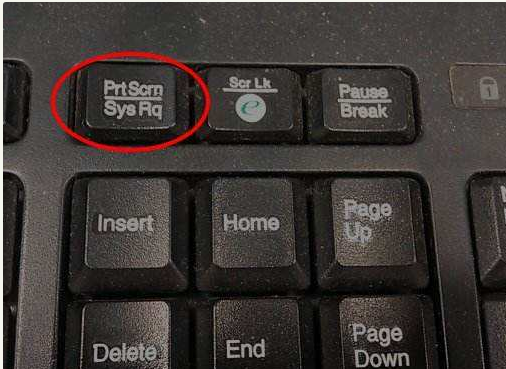
电脑截图是我们日常使用到最频繁的功能,刚刚接触电脑的小白用户可能需要从零开始学习电脑的基础知识,那么今天小编给大伙讲解下关于win10系统的电脑截图方法,如果你不知道可以一起学习下哦。
1、如果你要截取目前的显示状态,只要按下"Print Screen"键,就会截取当前屏幕并储存在剪切板中,进入文档编辑器(文本文档除外)、图片处理工具、QQ等聊天窗口进行粘贴(Ctrl+V)操作,就可以获取截屏内容。
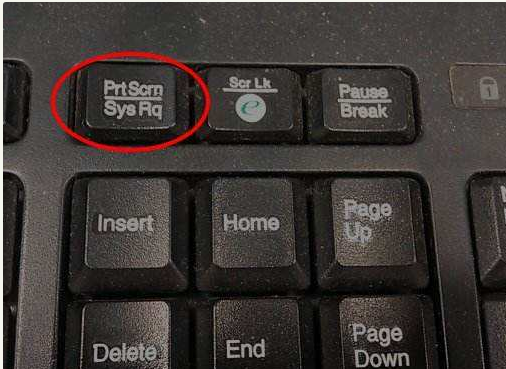
还有其他组合键截图
①组合键 Win+Shift+S 任意区域截图.
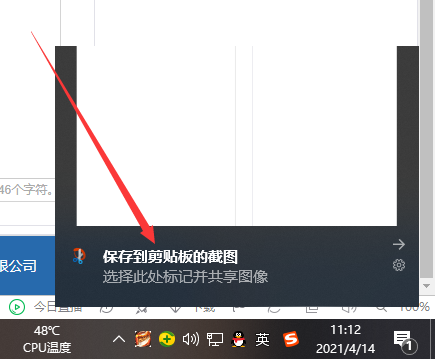
②组合键 Win+W 自动截取当前屏幕内容
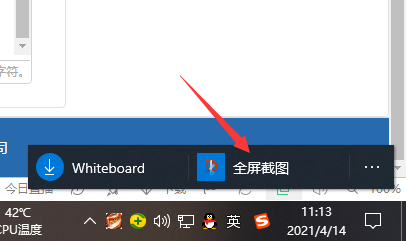
以上就是win10电脑怎么截图的详细介绍啦,希望能帮助到大家。






 粤公网安备 44130202001059号
粤公网安备 44130202001059号